Aktivitas digital yang semakin banyak membuat banyak orang perlu meng-upgrade gawainya. Namun, terkadang ada satu alasan yang membuat seseorang enggan bahkan malas untuk ganti handphone, salah satunya adalah karena chat yang ada di WhatsApp. Banyak yang mengira cara pindahkan WA ke HP baru itu ribet dan buruh waktu lama. Padahal sekarang ini sudah sangat mudah dan cepat.
Dengan banyaknya inovasi teknologi dan apps yang memudahkan, cara pindahkan WA ke HP baru lintas operation system bisa selesai dalam hitungan menit. Kamu tak perlu khawatir chat berhargamu bakal hilang dalam proses pemindahannya.
Supaya prosesnya bisa lancar dan berhasil, ikuti tutorial di bawah ini. Cara pindahkan WA ke HP baru baru ini bisa diterapkan di Android maupun iOS.
BACA JUGA: Penyebab & 10 Cara Mengatasi Whatsapp Bermasalah, Lengkap
1. Backup chat
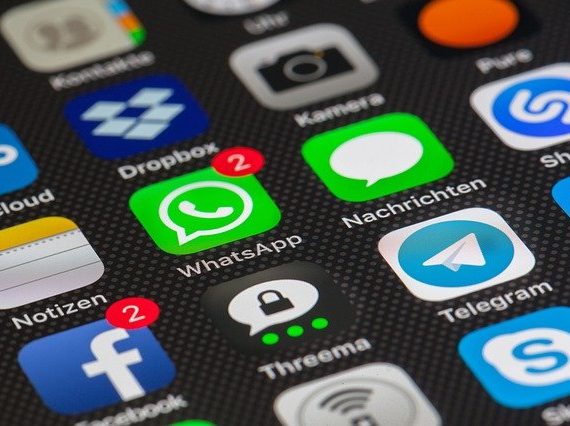
Supaya chat pribadi dan grup bisa tetap dibaca meski ganti smartphone, kamu perlu melewati tahap dan melakukan cara backup WhatsApp. Tak perlu secara manual menyimpan satu per satu, kamu bisa langsung menyimpan semuanya dalam satu waktu.
Sangat disarankan untuk menyambungkan koneksi dengan wiFi agar paket datamu tidak tekoe. Apabila foto dan videonya ikut disimpan, butuh kuota yang lebih besar untuk menyimpannya. Semakin banyak media yang disimpan, bakal semakin besar ruang dan kuota untuk mengunggah yang dibutuhkan. Untuk itu, ikuti tutorial di bawah ini:
- Buka WhatsApp
- Klik titik tiga yang ada di sudut kanan atas, pilih Settings > Chat > Chat Backup
- Klik Backup atau Cadangkan
- Tunggu prosesnya hingga 100%
- Setelah itu, chat secara otomatis akan langsung di-backup di Google Drive
2. Ekspor kontak
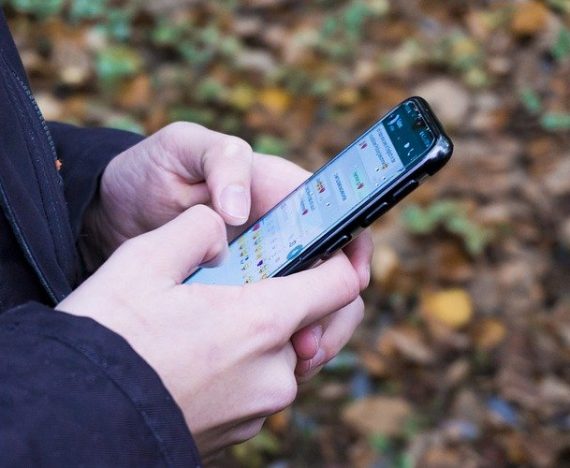
Setelah semua obrolan tersimpan, langkah selanjutnya yang perlu dilakukan adalah mengekspor kontak. Tentu kamu tidak mau ‘kan bila harus menamai kembali kontak yang tak tersimpan di gawai barumu?Cara memindahkan WhatsApp ke HP baru tanpa ganti nomor ini bakal memudahkan proses setelahnya.
- Kontak > Menu > Setelan atau Settings
- Lalu pilih opsi Impor atau Ekspor Kontak
- Pilih kontak yang akan diekspor
- Ketuk Ekspor ke file .VCF
- Simpan file ke Google Drive
- Trik lain: Ekspor kontak ke kartu SIM bila masih akan meamakai nomor yang sama
Backup di akun Google
- Pengaturan > Google > Backup Now
- Tunggu prosesnya selesai dengan menyambungkan koneksi internet ke wiFi
BACA JUGA: Cara Login WhatsApp Web di PC/Laptop Tanpa Download Aplikasi
3. Memindah di HP baru

Setelah proses backup dan ekspor kontak berhasil, kamu bisa melanjutkan ke cara login WhatsApp di HP baru. Ikuti tutorial mudah di bawah ini:
Mengimpor kontak:
- Pilih menu Setelan atau Settings > Google
- Klik Set up & Restore > Restore Contact > Tap to Restore
- Tunggu proses impor hingga komplit. Setelahnya, kontak otomatis tersimpan di HP baru dan masuk ke kontak WhatsApp
Login WhatsApp
- Install WhatsApp di HP baru
- Buka apps dan verifikasi nomor telepon
- Pilih Restore atau Pulihkan
- Bila sudah selesai, klik Lanjut. Chat & media akan kembali muncul seperti yang ada di ponsel lama
Cara memindahkan chat WA ke HP baru iPhone
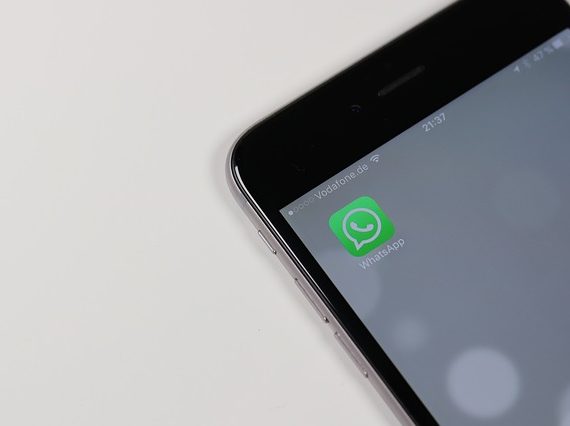
Beralih dari gawai dengan sistem operasi Android ke iOS adalah hal yang wajar. Namun, ada trik khusus dalam cara pindahkan WA ke HP baru yang beda OS ini. Dulu, kamu harus merelakan chat dan media WhatsApp hilang begitu saja. Sekarang, sudah ada opsi mengimpor data dari Android ke iPhone. Apabila ingin memastikan prosesnya lancar, kamu bisa mengikuti cara manual di bawah ini.
BACA JUGA: 5 Cara Membuat Link WA yang Langsung ke Chat Pribadi
1. Memindah chat via email
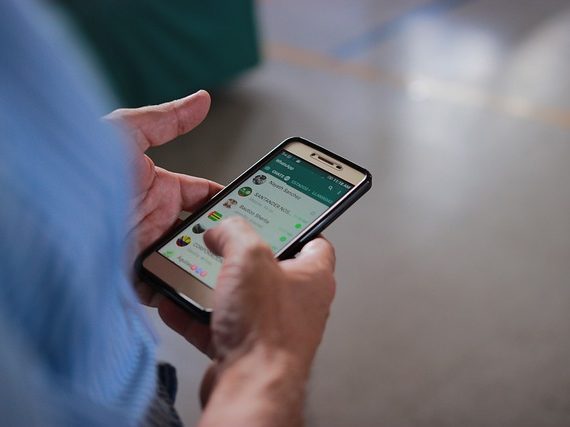
- Buka Whatsapp di Android lama
- Settings > Chats Settings > Chat History > Email Chat
- Pilih History atau Riwayat chat WhatsApp yang ingin ditransfer dan ketuk box apabila mau ikut memindah media atau tidak
- Login di WhatsApp iPhone baru
- Klik ke sending page dan kirimkan history chat ke akun Whatsapp di iPhone
2. Move to iOS
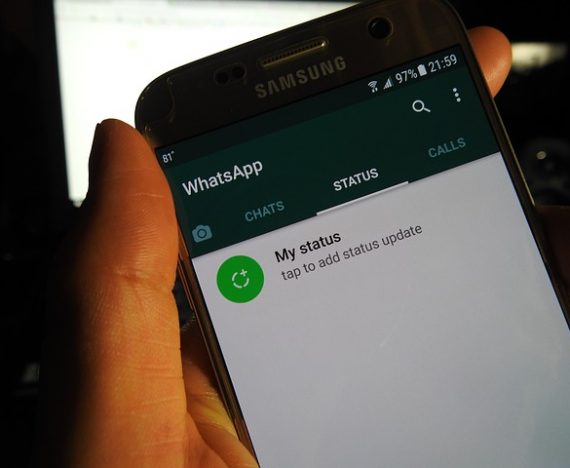
Ini adalah cara yang dikembangkan secara resmi oleh Apple. Kamu bisa langsung me-restore chat WhatsApp yang telah di-backup di Android lamamu. Pastikan sudah backup chat sebelum menyalakan dan memindah data di iPhone. Ikuti prosesnya dan masukkan kode tertentu untuk menyinkronisasi datanya. Mudah, bukan?
BACA JUGA: Sosial Spy Whatsapp, Aplikasi Sadap WA Terbaik 2022. Praktis!
Cara memindahkan WhatsApp iPhone ke Android
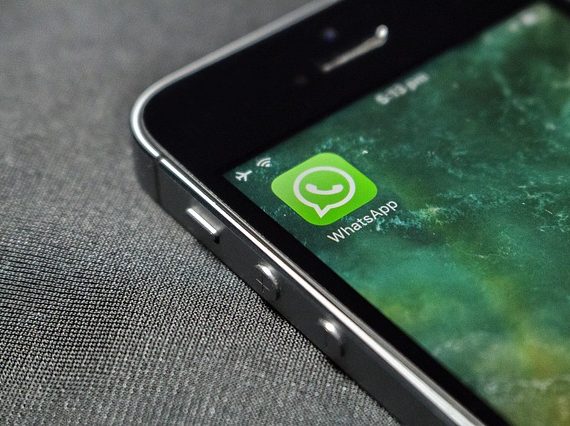
Bila memutuskan untuk beralih dari iPhone ke Android, ada trik mudah yang bisa dilakukan. Kamu bisa mengikuti cara memindahkan WhatsApp ke HP baru tanpa Google Drive. Supaya prosesnya bisa berjalan lancar, kamu perlu menyiapkan beberapa hal di bawah ini dulu, ya.
1. Menginstall WhatsApp versi paling baru

Pastikan kamu menginstal WhatsApp di gawai iOS dengan versi 2.21.160.17 atau yang lebih tinggi. Selain itu, kamu juga perlu menginstal apps ini di Android barumu minimal versi 2.21.16.20. Di gawai baru, kamu juga harus menginstal apps Samsung Smart Switch versi 3.7.22.1.
2. Proses transfer data
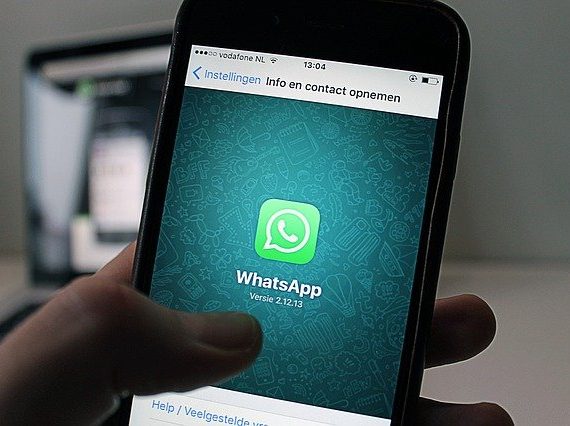
Cara pindahkan WA ke HP baru ini membutuhkan kabel USB C ke lightning. Selain itu, pastikan juga SIM card dan nomor yang dipindah sama saat dipasang di HP baru dengan factory reset.
- Nyalakan HP Android Samsung baru
- Hubungkan dengan iPhone ketika diminta dengan kable USB C ke lightning dan tunggu notifikasinya
- Saat diminta, scan kode QR dengan kamera iPhone yang ditampilkan di layar Android
- Klik Mulai pada iPhone, tunggu hingga proses selesai dan layar muncul di Home
- Buka WhatsApp dan login dengan memasukkan nomor yang sama
- Klik impor saat popup muncul dan biarkan hingga proses selesai
- Chat akan muncul seperti sedia kala
BACA JUGA: Cara Melihat Status WA yang Disembunyikan dengan Mudah
Trik tambahan: cara pindah IG ke HP baru
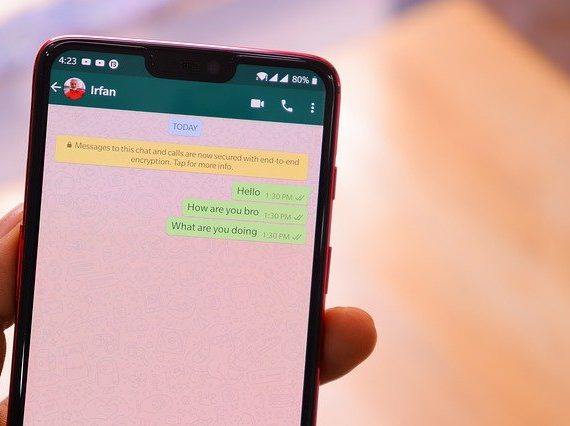
Cara memindahkan whatsapp ke HP baru tanpa verifikasi SMS juga bisa dilakukan, kok. Tapi alangkah lebih baik jika nomor tersebut tetap aktif apabila memang dipakai untuk berbagai kebutuhan banking, media sosial, dan data penting lainnya.
Setelah melalui berbagai proses backup dan pemindahan data chat di WhatsApp, mungkin kamu bertanya-tanya apakah proses ini juga harus dilakukan ketika login Instagram di HP baru? Jawabannya adalah tidak. Selama di HP baru sudah terinstal Instagram, kamu bisa langsung masuk ke apps-nya dan login dengan memasukkan username serta password.
Setelah dipraktikkan, ternyata cara pindahkan WA ke HP baru sangat mudah, bukan? Pastikan untuk mengikuti langkahnya dengan benar, proses ini tidak akan menjadi masalah besar dan bisa selesai dalam hitungan menit, lho.
Sedulur yang membutuhkan sembako, bisa membeli di Aplikasi Super, lho! Sedulur akan mendapatkan harga yang lebih murah dan kemudahan belanja hanya lewat ponsel. Yuk unduh aplikasinya di sini sekarang.
Sementara Sedulur yang ingin bergabung menjadi Super Agen bisa cek di sini sekarang juga. Banyak keuntungan yang bisa didapatkan, antara lain mendapat penghasilan tambahan dan waktu kerja yang fleksibel! Dengan menjadi Supe Agen, Sedulur bisa menjadi reseller sembako yang membantu lingkungan terdekat mendapatkan kebutuhan pokok dengan mudah dan harga yang lebih murah.



